|
|
Просто запустите Setup.exe.
Все время нажимайте кнопку Дальше (Next).
Ничего
не надо настраивать.
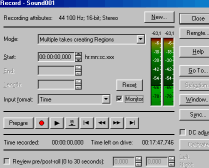
Для того чтобы видеть уровень записи,
щелкните мышкой на квадратике Monitor.
Регулировка уровня записи осуществляется системным микшером записи.
Не забудьте включить на панели микшера нужный
нам вход. Пусть им будет CD.
Вставьте диск в CD-ROM и запустите
программу Лазерный проигрыватель на
воспроизведение. Покрутите регулятор уровня CD на
микшере записи, уровень сигнала на панели записи
должен меняться.
Цифры над индикаторами уровня
(пиковые индикаторы) показывают максимальный
уровень за время прошедшее с начала включения
монитора (monitor).
Следите за тем, чтобы в самых
громких местах записи не загорались красные
прямоугольнички (перегрузка) над индикаторами
уровня.
Если все же они иногда
загораются, то уменьшите уровень записи и, для
сброса пиковых индикаторов, щелкните по красному
прямоугольничку левой кнопкой мыши.
Для того чтобы запустить запись,
нажмите кнопку  на панели записи. Чтобы остановить запись
нажмите на кнопку Stop
на панели записи. Чтобы остановить запись
нажмите на кнопку Stop  . .
Закройте окно записи, нажав кнопку Close.
Для запуска/ остановки
воспроизведения нажмите клавишу Spacebar(пробел)
или кнопки  / /  . .
Место начала воспроизведения можно
установить щелкнув левой кнопкой мышки по окну с
содержимым файла (волновой формой сигнала).
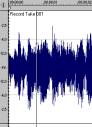
Обработка звука встроенными
эффектами |
Наверх |
Запустите файл на воспроизведение,
нажав на клавишу Spacebar (пробел) и
послушайте, как звучит файл.
Нажмите пункт меню программы Effect/
Reverb. Появится панель эффекта.
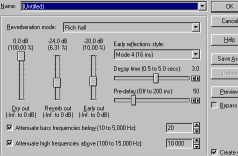
В списке Name выберите
предустановку Cathedral.
Нажмите кнопку ОК.
Запустите файл на воспроизведение,
нажав на клавишу Spacebar (пробел) и
послушайте, что получилось. Добавилось эхо.
Обработка звука Plug-in'ами |
Наверх |
Если желаете поработать с DirectX Plug-In'ами,
то их надо предваительно установить. Допустим у
Вас имеются Sonic Foundry XFX1.
нажмите пункт меню DirectX/CFX Reverb.
Появится панель этого plug-in'a.
Наверх
|